Odzyskiwanie Danych z Dysku iSCSI LUN QNAP TS-412: Wskazówki i Triki
W tym artykule omówimy sposób odzyskiwania danych z jednostki iSCSI LUN na przykładzie urządzenia QNAP TS-412. Jak odzyskać dysk sieciowy lub odzyskać dane z uszkodzonego urządzenia sieciowego.

- Metoda 1. Jak odzyskać?
- Metoda 2. Jak odzyskać dysk sieciowy
- Metoda 3. Jak zwrócić dane z pliku obrazu iSCSI
- Podsumowanie
- Pytania i odpowiedzi
- Komentarze
Ale dość stary, iSCSI jest wciąż popularnym protokołem do budowy sieciowych pamięci masowych. Jest to protokół służący do łączenia i zarządzania pamięcią masową pomiędzy serwerami i klientami.
Ten protokół jest używany do transportu danych przez sieć, dzięki czemu sieciowe urządzenie pamięci masowej wydaje się być lokalną fizyczną pamięcią masową, podczas gdy w rzeczywistości pamięć masowa znajduje się na innym urządzeniu. Te nośniki pamięci masowej są określane jako jednostki LUN.
LUN to numer obiektu logicznego. Innymi słowy, jest to dysk sieciowy lub partycja, która posiada własny numer sieciowy iSCSI. Ta funkcjonalność jest dostępna w urządzeniach serwerowych Synology, QNAP i innych.

🐧 Jak odzyskać dane z dysku iSCSI LUN QNAP TS-412 🐧
Metoda 1. Jak odzyskać?
Jeśli przypadkowo usunęłyście iSCSI LUN lub usunęłyście z niej dane, lub jeśli nie możecie uzyskać dostępu do plików na swoim NAS, potrzebujecie oprogramowania do odzyskiwania danych innej firmy, aby wykonać swoją pracę. Dostępnych jest kilka rozwiązań programowych do odzyskiwania danych z dysków iSCSI.
| Nazwa programu | Funkcje |
|---|---|
| Hetman RAID Recovery | Wsparcie dla odzyskiwania danych z dysków iSCSI, niezawodne odzyskiwanie macierzy RAID i innych konfiguracji. |
| R-Studio | Profesjonalne oprogramowanie do odzyskiwania danych, obsługuje iSCSI i inne typy dysków. |
| UFS Explorer | Potężne narzędzie do odzyskiwania danych z obsługą iSCSI i innych protokołów sieciowych. |
| EaseUS Data Recovery Wizard | Łatwe w użyciu oprogramowanie, które może również odzyskiwać dane z dysków iSCSI. |
| Disk Drill | Intuicyjny interfejs z obsługą iSCSI, RAID i innych typów nośników do odzyskiwania danych. |
| MiniTool Power Data Recovery | Odzyskiwanie danych z różnych nośników, w tym iSCSI, z obsługą wielu systemów plików. |
Jeśli szukacie sprawdzonego narzędzia, które może odzyskać dane z takich dysków, rozważcie Hetman RAID Recovery.
Najpierw zrozummy, jak odzyskać utracony dysk sieciowy.
Przed rozpoczęciem procesu odzyskiwania, upewnijcie się, że macie więcej pamięci masowej niż lub równa ilości sieciowej pamięci masowej, które trzeba odzyskać.
Proszę podłączyć urządzenie pamięci masowej do systemu Windows, a następnie pobrać, zainstalować i uruchomić Hetman RAID Recovery i zeskanować żądane urządzenie pamięci masowej.
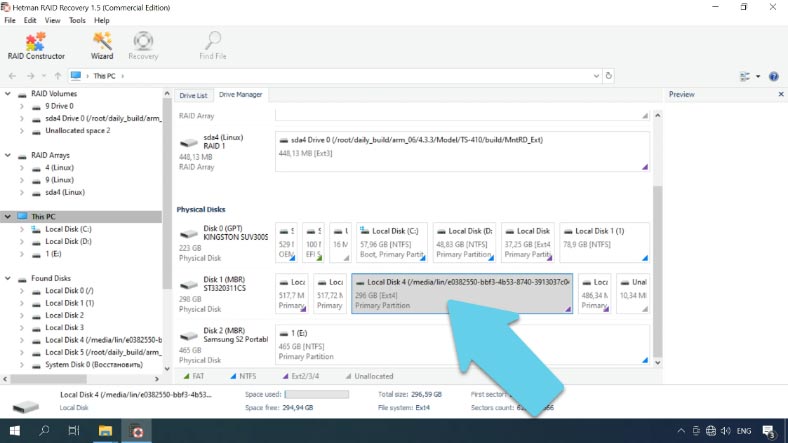
Po zakończeniu analizy, powinieneście znaleźć następujący folder “@iSCSI”.
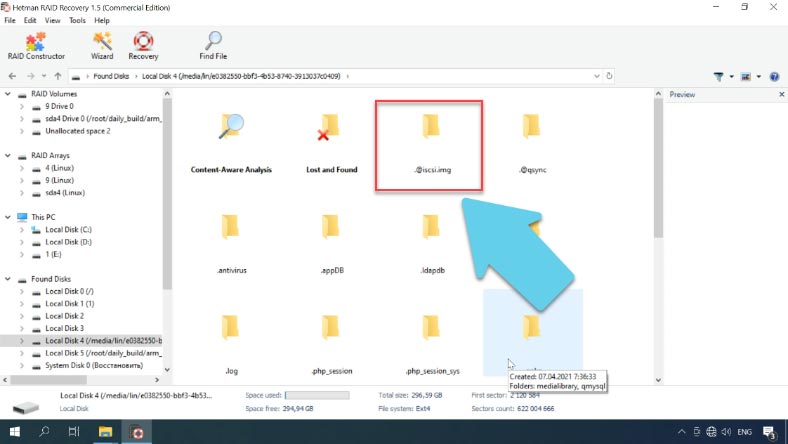
Katalog ten będzie zawierał wszystkie nośniki iSCSI LUN w postaci obrazów. Na podstawie rozmiaru potrzebnego dysku wybierzcie wszystkie ważne dane i kliknijcie przycisk Odzyskać.
Wybierzcie lokalizację do zapisania i kliknijcie przycisk ponownie, po zakończeniu procesu plik zostanie umieszczony we wskazanym folderze.
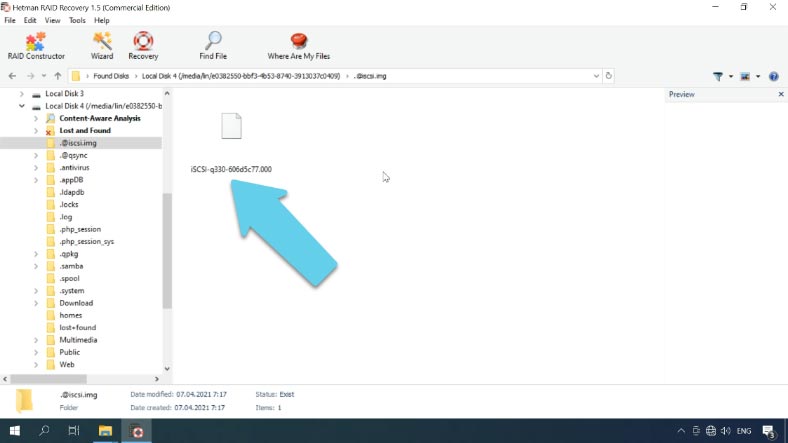
Jak widać, oprogramowanie było w stanie zwrócić informacje w całości, ale nie były one już nieliczne, faktyczna zajmowana przestrzeń wzrosła do pełnego rozmiaru 330GB.
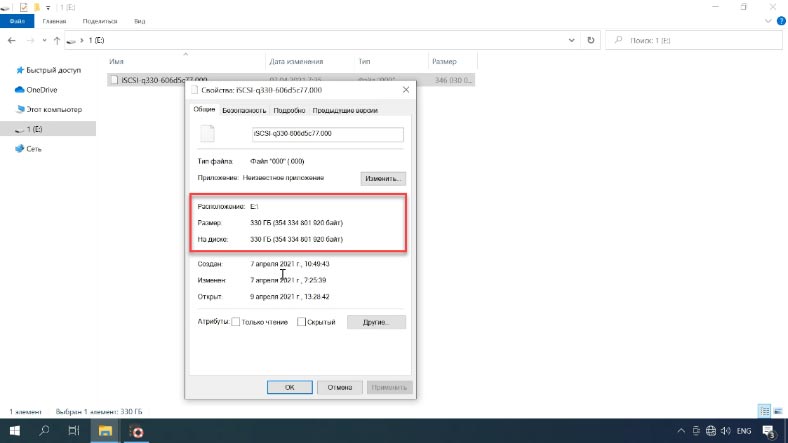
Jest kilka rozwiązań na wydobycie z niego informacji:
- Pierwszym z nich jest przywrócenie wydajności nośników sieciowych od QNAP.
- A drugi to załadowanie obrazu do naszego programu, zeskanowanie go i zwrócenie danych, które chcemy.
Metoda 2. Jak odzyskać dysk sieciowy
Pierwszym rozwiązaniem jest podłączenie pustego dysku do urządzenia QNAP, uruchomienie go i utworzenie nowego wirtualnego dysku. Taki sam rozmiar jak w poprzednim dysku. A następnie skopiujcie plik na ten dysk.
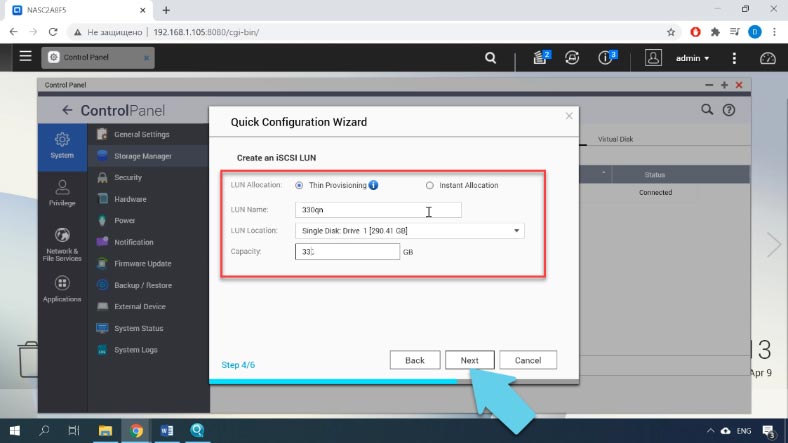
W celu skopiowania obrazu należy podłączyć oba dyski do komputera z systemem Linux lub użyć innych narzędzi umożliwiających dostęp do systemu plików QNAP.
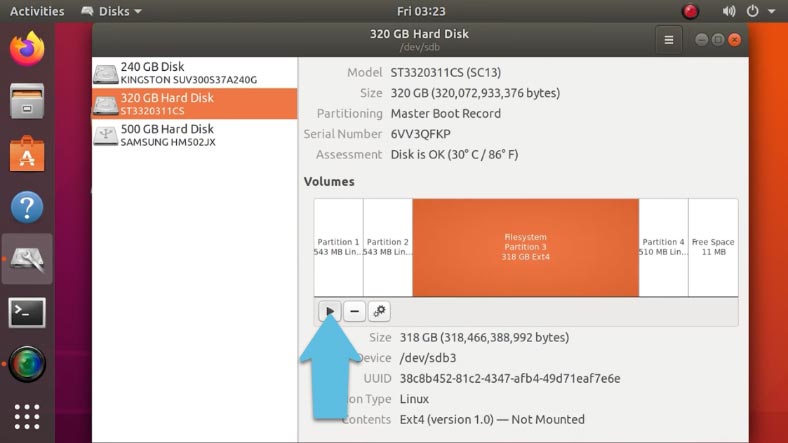
Zamontujcie i otwórzcie nowy nośnik w menedżerze plików, na zamontowanym dysku w katalogu głównym znajdziecie folder o tej nazwie @iscsi.img.
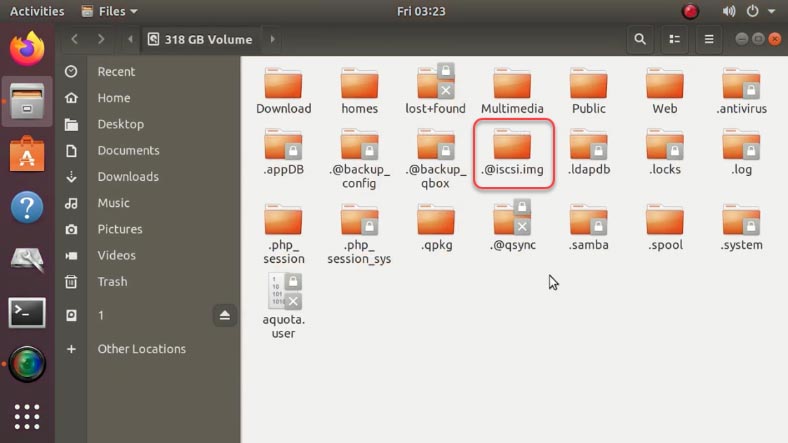
Nazwijcie ten katalog na przykład na @iscsi.img2, a następnie utwórzcie folder o tej samej nazwie @iscsi.img.
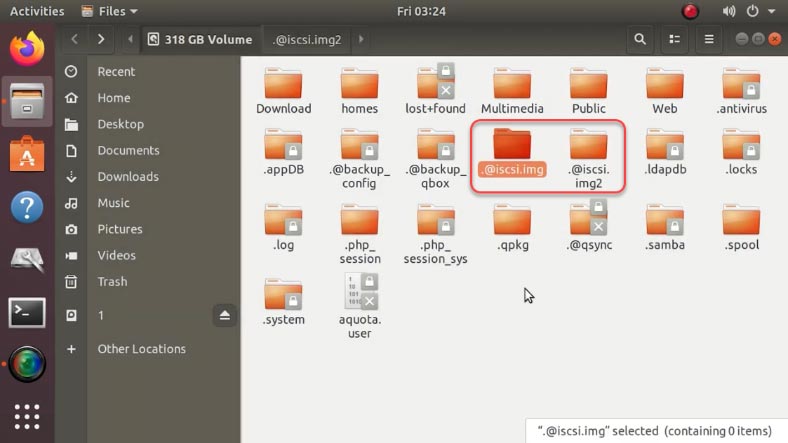
Następnie, musimy skopiować nasz plik do katalogu, który właśnie utworzyliśmy. Aby to zrobić, użyjemy terminala, ponieważ musimy przekonwertować ten obraz na sparse. Robicie to poprzez uruchomienie polecenia kopiowania “cp”.
Otwórzcie terminal i wpiszcie następujące polecenie:
cp /media/lin/1/iSCSI-q330-606d5c77.000 /media/lin/38c8b452-81c2-4347-afb4-49d71eaf7e6e/@iscsi.img/iSCSI-q330-606d5c77.000 --sparse=always
gdzie:
- /media/lin/1/iSCSI-q330-606d5c77.000 - ścieżka do obrazu.
- /media/lin/38c8b452-81c2-4347-afb4-49d71eaf7e6e/@iscsi.img/iSCSI-q330-606d5c77.000 - Ścieżka, do której ma zostać skopiowany obraz
- A argument --sparse=always konwertuje go na sparse.
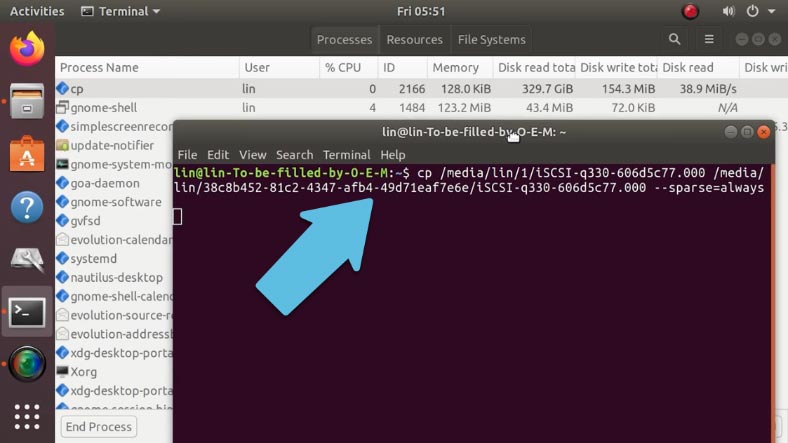
Gdy obraz jest duży, proces kopiowania będzie trwał dość długo.
Terminal nie wyświetla żadnych informacji o stanie procesu kopiowania, ale możecie sprawdzić te informacje w monitorze systemowym, który pokazuje ilość skopiowanych informacji i możecie w przybliżeniu oszacować, jak szybko proces zostanie zakończony.
Dobrze, plik został pomyślnie skopiowany do nowej lokalizacji, więc uruchommy polecenie, aby to sprawdzić:
du -h iSCSI-q330-606d5c77.000
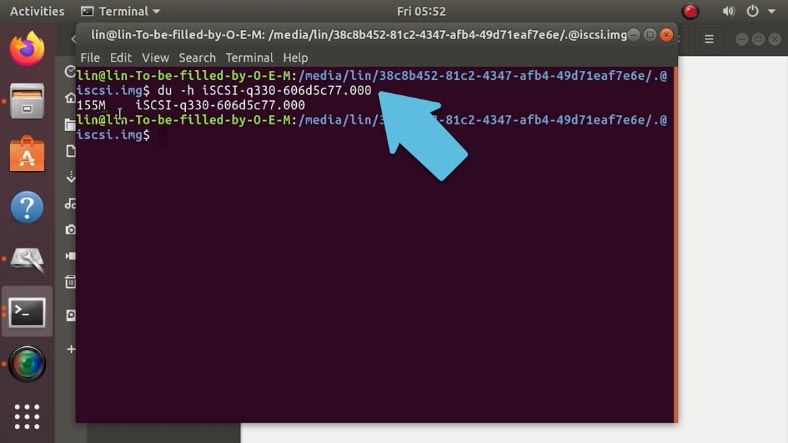
Otwórzcie ten katalog w terminalu i wpiszcie polecenie o nazwie.
Jak widać obraz zajmuje mniej niż 200MB na dysku, mimo że jego widoczny rozmiar to 330GB.
du -h --apparent-size iSCSI-q330-606d5c77.000
Jest to potwierdzenie, że został on przekonwertowany na sparse, kiedy został skopiowany.
Po pomyślnym wykonaniu kopii należy edytować plik konfiguracyjny, zastępując nazwę nowego dysku sieciowego prawidłową nazwą.
Proszę podłączyć dysk do produktu QNAP i uruchomić go. Użyjcie Winscp lub innego narzędzia do skonfigurowania połączenia z serwerem. Podajcie ip, login, hasło i kliknijcie enter.
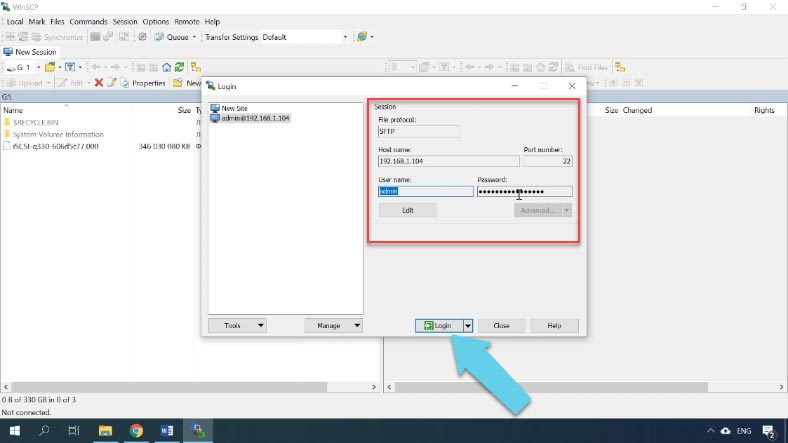
Winscp domyślnie nie widzi ukrytych plików, ponieważ katalogi mogą być ukryte, musicie najpierw włączyć ich wyświetlanie. Otwórzcie Ustawienia - Panele - Pokaż ukryte pliki.
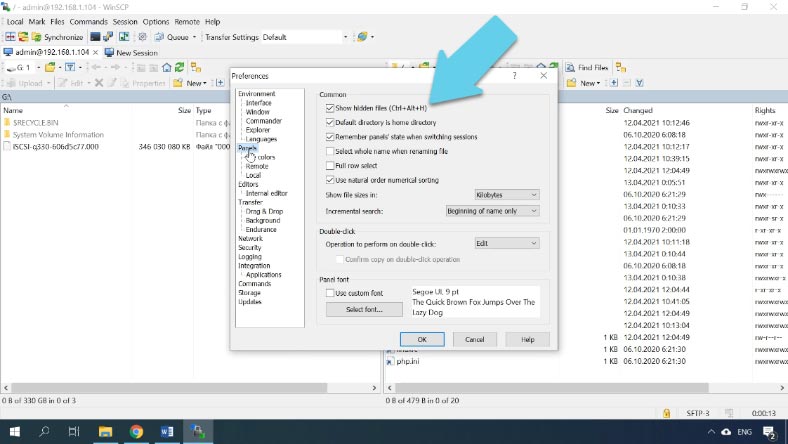
Następnie przejdźcie do ścieżki /mnt/HDA_ROOT/.config, znajdźcie plik o nazwie iscsi_trgt.conf i otwórzcie go. W tym miejscu należy odnaleźć linię LunMetapath i zmienić nazwę nowego LUN na nazwę pliku, który odzyskaliśmy (iSCSI-q330-606d5c77.000).
iSCSI-330q-606d9e8b
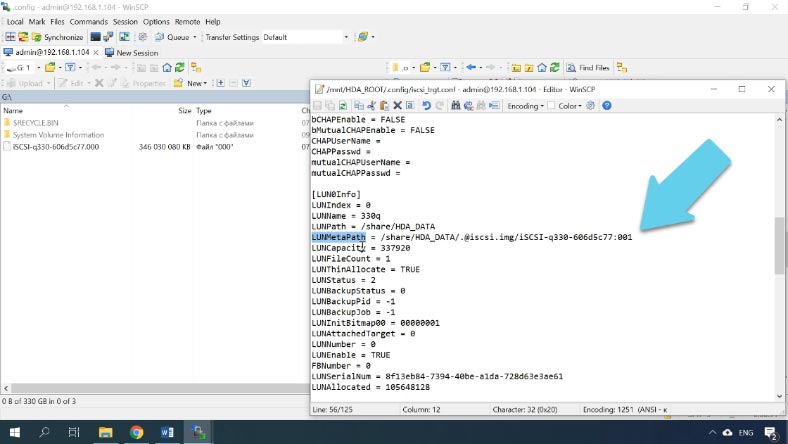
Liczba "001" na końcu oznacza, ile części ma twoje ISCSI. W moim przypadku jest to pojedynczy dysk.
Zapiszcie swoje zmiany. Jeśli macie więcej niż jeden dysk, musicie zmienić ich nazwy.
Rebootujcie swój QNAP i poczekajcie aż się uruchomi. Po uruchomieniu komputera otwórzcie inicjator iSCSI i ponownie podłączcie napęd. Dysk powinien być teraz widoczny w Eksploratorze plików wraz z wszystkimi danymi.
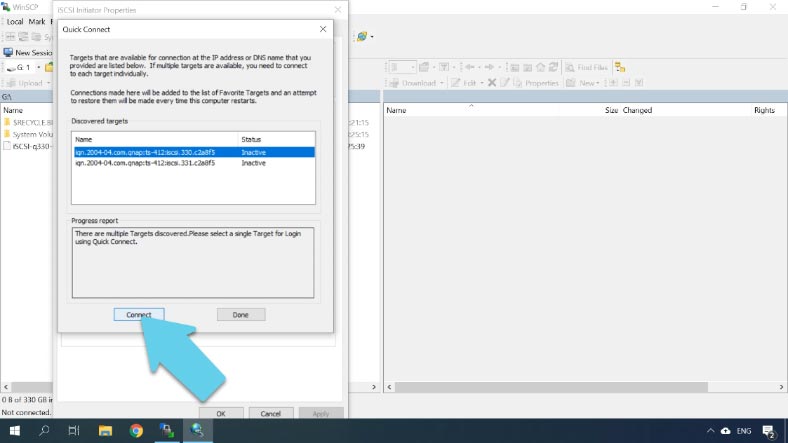
Metoda 3. Jak zwrócić dane z pliku obrazu iSCSI
Drugim rozwiązaniem jest "feed" plik do Hetman RAID Recovery.
Otwórzcie narzędzie, kliknijcie kartę Narzędzia, a następnie kliknijcie polecenie Montowanie. Ustawcie ścieżkę do obrazu, aby oprogramowanie mogło go wyświetlić w polu Obrazy. Wybierzcie "Wszystkie pliki" tutaj, a następnie zaznaczcie go i kliknijcie "Otwórz".
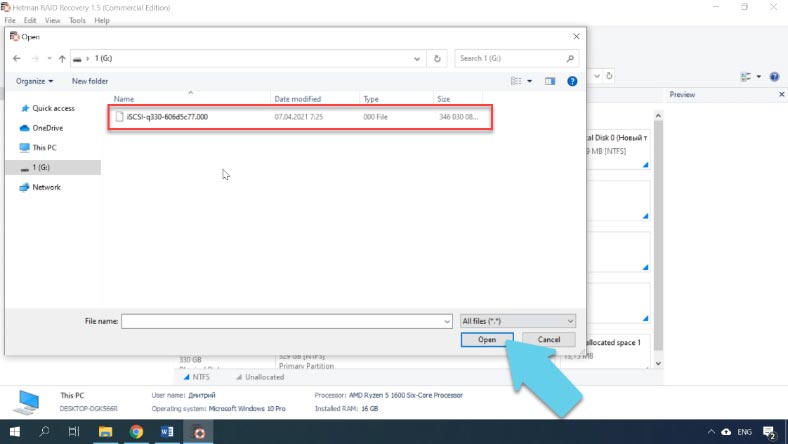
Zamontowany nośnik pojawi się w menedżerze. Kliknijcie na nim prawym przyciskiem myszy i kliknijcie Otworzyć, wybierzcie Pełna analiza, określcie system plików i kliknijcie Dalej i gotowe. Jak widać program odnalazł i wyświetlił dane, które znajdowały się na sieciowej pamięci masowej. Aby je odzyskać, zaznacz te, które chcecie i kliknijcie Przywróć, określcie miejsce ich zapisania i ponownie kliknijcie przycisk. Po zakończeniu wszystkie znajdą się w podanym wcześniej folderze.
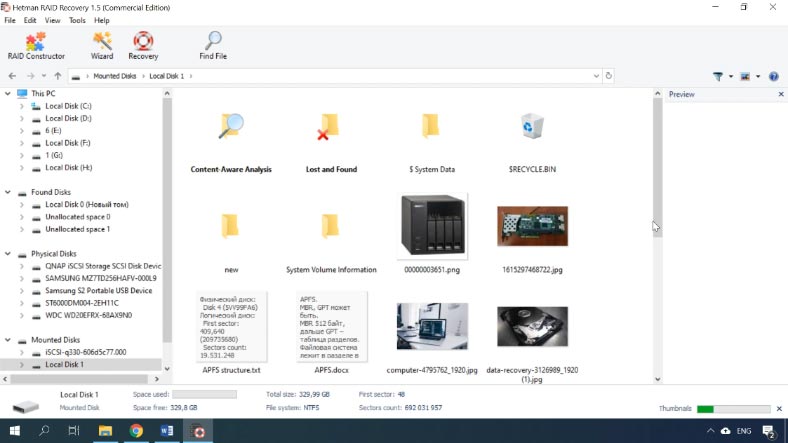
Jak widać, druga metoda jest znacznie łatwiejsza. Jeśli jednostka LUN nie została usunięta, ale urządzenie NAS uległo awarii, wystarczy zamontować obraz w programie i przywrócić informacje.
Podsumowanie
Odzyskiwanie danych z jednostki iSCSI LUN nie jest łatwym zadaniem i wymaga wielu specjalnych umiejętności i narzędzi. Nasze oprogramowanie może pomóc uprościć ten proces, ponieważ jest w stanie odzyskać dane z uszkodzonego urządzenia NAS.





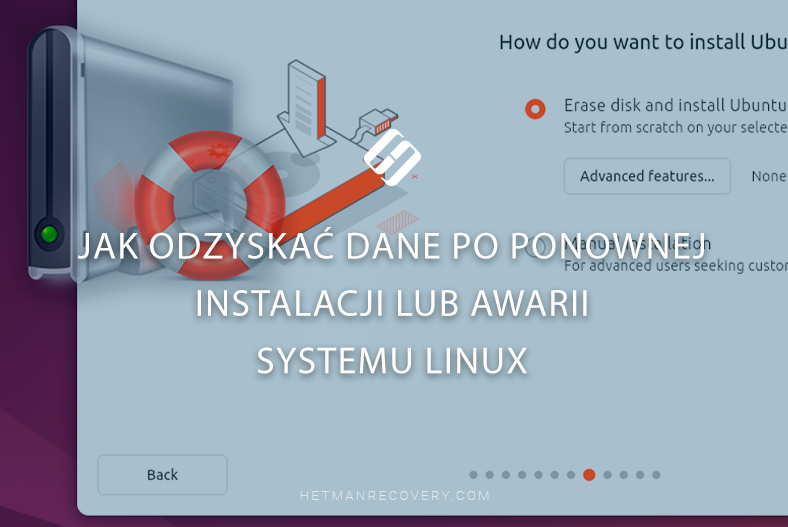
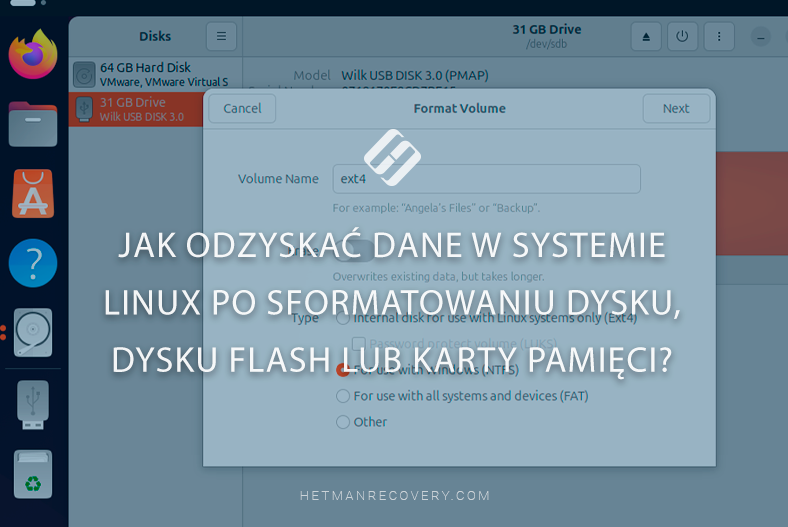
Initiator działa jak klient iSCSI. Inicjator zazwyczaj służy do tego samego celu co adapter magistrali SCSI, z tą różnicą, że zamiast fizycznie podłączać urządzenia SCSI (takie jak dyski twarde i zmieniacze taśm), inicjator iSCSI wysyła polecenia SCSI przez sieć IP (cytat z Wiki).
Specyfikacja iSCSI określa zasób pamięci masowej znajdujący się na serwerze iSCSI (bardziej ogólnie, jedną z potencjalnie wielu instancji węzłów pamięci masowej iSCSI działających na tym serwerze) jako cel. Cel iSCSI to zazwyczaj pamięć masowa w postaci dysku twardego, która działa w sieci IP lub Ethernet
SCSI-Primary Commands - 3 (SPC-3) definiuje trzecią generację podstawowych poleceń dla wszystkich urządzeń SCSI.
Standby odnosi się do zestawu standardowych poleceń i opcji Small Computer Systems Interface-3 (SCSI-3), które dają inicjatorom SCSI możliwość ustawiania, wyprzedzania, żądania i resetowania polityki standby z określonym urządzeniem docelowym. Wiele systemów (Windows 2008 Failover Cluster, VMware, itp.) potrzebuje obsługi poleceń do poprawnego działania.